 Как исправить экран macOS Big Sur Разрешение на VirtualBox
Как исправить экран macOS Big Sur Разрешение на VirtualBox
Если вы установили macOS Big Sur на VirtualBox на ПК с Windows, то первым делом вы увидите маленькое разрешение экрана, что совсем нехорошо. Тем не менее, вы заметите много проблем при использовании любой операционной системы в VirtualBox, но самая популярная проблема заключается в том, что вы не можете увеличить разрешение экрана в VirtualBox. Размер разрешения экрана останется по умолчанию, поэтому вы можете’ 8217;t изменить его на другие размеры разрешения. Возможно, вы знаете, что при маленьком разрешении экрана мы не можем нормально выполнять свою работу. Для решения проблемы с разрешением экрана просто нужен фрагмент кода, который поможет вам войти в полноэкранный режим в VirtualBox. Поэтому в этой статье я покажу вам, как исправить разрешение экрана macOS Big Sur на VirtualBox.
На самом деле, одним из самых важных и интересных аспектов использования любой операционной системы является ее разрешение экрана. Каждый получает небольшое разрешение при установке macOS Big Sur на VirtualBox, пока вы не запустите фрагмент кода в командной строке. Поэтому, если вы хотите использовать и испытать полное разрешение экрана операционной системы на VirtualBox, то вы находитесь в нужном месте. Давайте перейдем непосредственно к этому.
Как исправить разрешение экрана macOS Big Sur на VirtualBox
Возможно, вы знаете, что всякий раз, когда вы переключаетесь в полноэкранный режим, он не будет охватывать весь экран, по бокам он будет покрыт черным цветом. Если мы не можем использовать его в полноэкранном режиме, то никто не получает удовольствия от его использования. В этом случае вы изучите пошаговое руководство «Как исправить разрешение экрана macOS Big Sur в VirtualBox».
Закройте виртуальную машину в VirtualBox и обязательно выключите ее.
После закрытия. После этого вам понадобится один фрагмент кода и запустите его на виртуальной машине.
Итак, вам нужно скопировать приведенный ниже код и обязательно вставить его в Блокнот или другое стороннее программное обеспечение для редактирования. .
CD «C: Program Files Oracle VirtualBox» vboxmanage setextradata «Ваше имя виртуальной машины» vboxinternal2/efigraphicsresolution x 1280x7201920x1080 2048x1080260x1440 3840x102160x140000 1280×1024 1440×900 1600×900 VirtualBox не поддерживает 1366×768, поэтому вы можете использовать 1280×720 с помощью «масштабированного режима».
После того, как оно будет сохранено в Блокноте, вы должны заменить текст имени виртуальной машины на имя созданной вами виртуальной машины. Имейте в виду, что имя должно быть правильным, иначе оно не исправит разрешение экрана macOS Big Sur в VirtualBox.
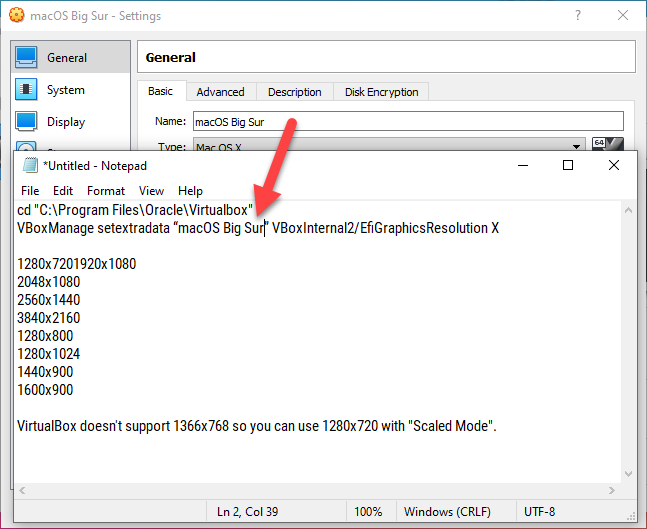 Добавьте имя вашей виртуальной машины
Добавьте имя вашей виртуальной машины
Далее вам нужно изменить размер разрешения экрана: 1920×1080 с протестированным ниже разрешением.
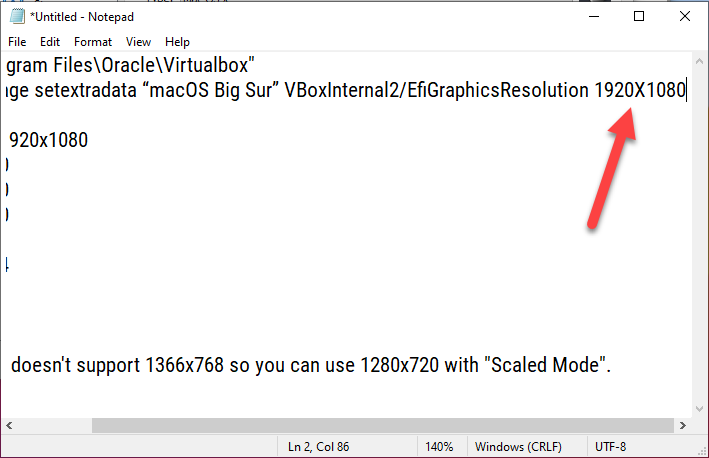 Разрешение экрана
Разрешение экрана
Наконец, команды полностью готовы к использованию. Единственный оставшийся шаг — вставить отредактированные команды в командную строку. Поэтому вам нужно открыть CMD (командную строку), не работая от имени администратора.
 Командная строка
Командная строка
Когда на экране появится окно командной строки, вам нужно найти VirtualBox, для этого обязательно скопируйте и вставьте первую строку команды и нажмите Enter.
 Первая строка команды
Первая строка команды
После того, как вы нашли VirtualBox, теперь вам нужно скопировать и вставить следующую строку команд. Это изменит разрешение экрана по умолчанию на желаемый размер.
Примените код
Когда вы сделали все шаги правильно. Пришло время запустить виртуальную машину, для этого обязательно нажмите кнопку «Пуск».
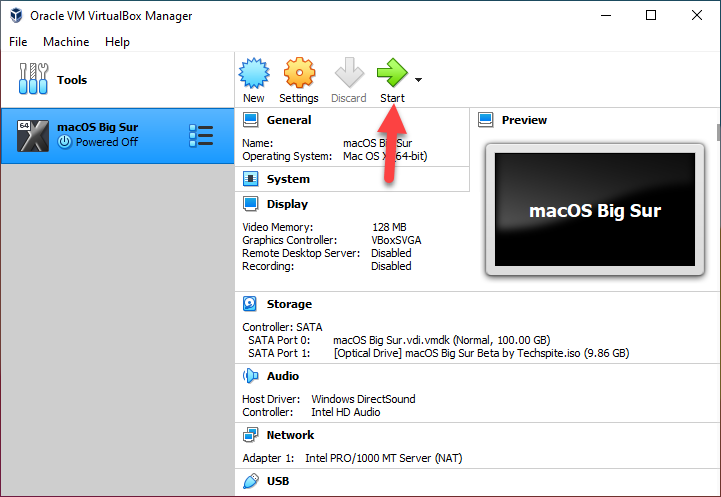 Пуск
Пуск
Нажмите на логотип Apple в левом углу экрана и выберите «Об этом Mac». На вкладке «Экран» вы, вероятно, увидите новое разрешение экрана.
 Разрешение экрана macOS Big Sur в VirtualBox
Разрешение экрана macOS Big Sur в VirtualBox
Итог
Это пошаговое руководство о том, как исправить разрешение экрана macOS Big Sur в VirtualBox. Этот метод подойдет каждому. Я думаю, что использование разрешения экрана — единственный способ решить проблему. Потому что все испытали на себе этот метод и успешно сработали. В этом случае я надеюсь, что это сработало и для вас. Если вы обнаружили какую-либо проблему, не стесняйтесь оставлять комментарии в разделе комментариев ниже.
LinkedIn Tumblr Pinterest Reddit ВКонтакте Поделиться по электронной почте Печать


